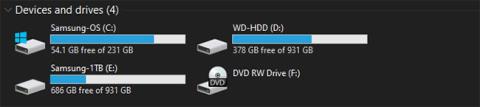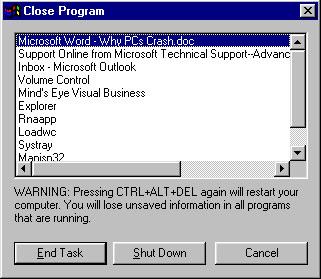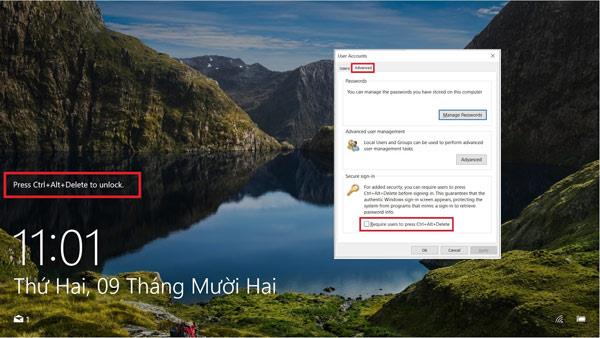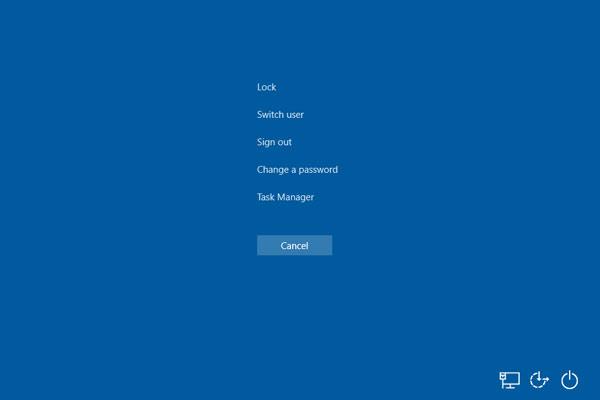IBM:n ohjelmistosuunnittelutiimi loi pikanäppäinyhdistelmän Ctrl + Alt + Delete vuosina 1980 - 1981 käynnistääkseen tietokoneen nopeammin viallisia ohjelmistoja testattaessa.
Myöhemmin Microsoft toi tämän pikanäppäinyhdistelmän myös Windows-käyttöjärjestelmään. Microsoftin insinöörit ovat muuttaneet Ctrl + Alt + Delete "pelastustyökaluksi" joka kerta, kun tietokone kaatuu.
Pikanäppäimen Ctrl + Alt + Delete toiminnolla on joitain muutoksia jokaisessa Windows-versiossa.
Windows 95, 98: Ctrl + Alt + Delete auttaa sammuttamaan jäädytetyt ohjelmat. Ja käynnistääksesi tietokoneesi välittömästi uudelleen, sinun tarvitsee vain painaa tätä Windowsin pikanäppäintä uudelleen.
Windows XP: Jos otat Windowsin näyttöominaisuuden käyttöön, Ctrl + Alt + Delete avaa Tehtävienhallinnan. Muussa tapauksessa se auttaa avaamaan Windowsin suojauksen.
Windows Vista, 7–10: Ctrl + Alt + Delete -näppäinten painaminen avaa Windowsin suojauksen, joka sisältää monia pieniä sisäisiä toimintoja, kuten tietokoneen sammutuksen/uudelleenkäynnistyksen, Task Managerin avaamisen , tilin vaihtamisen...
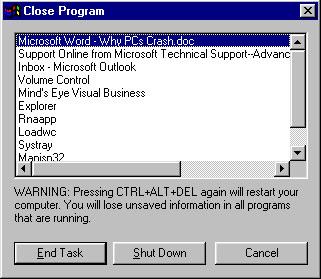
Windows 98:ssa, 95:ssä ja aiemmissa versioissa, kun painat Ctrl + Alt + Delete, näyttöön tulee viesti, joka kertoo, mitkä ohjelmat ovat käynnissä. Ja riippuen eri Windows-versioista, sen avulla käyttäjät voivat sammuttaa ne, sammuttaa tai käynnistää tietokoneen uudelleen...
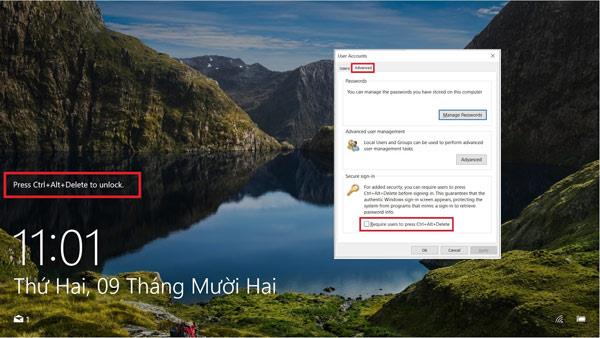
Windows XP, Vista, 7/8/8.1 - Win 10 -versioissa Ctrl + Alt + Delete sisältää lisätoiminnon, joka auttaa lisäämään laitteen turvallisuutta. Ota tämä ominaisuus käyttöön etsimällä sanaa "netplwiz" Käynnistä-valikosta > avaamalla Lisäasetukset-välilehti > napsauttamalla riviä Vaadi käyttäjiä painamaan Ctrl + Alt + Delete. Kun asennus on valmis, joka kerta, kun käynnistät tietokoneen, sinun on painettava näppäinyhdistelmää Ctrl + Alt + Delete näyttääksesi kirjautumiskehyksen. Ne, jotka eivät tunne tätä ominaisuutta, eivät voi avata laitettasi.
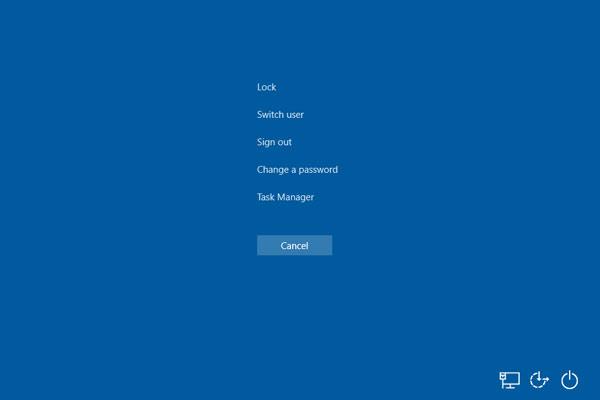
Jos painat näppäinyhdistelmää Ctrl + Alt + Delete tietokoneen käytön aikana, Windowsin suojaus avautuu. Täällä käyttäjät voivat valinnaisesti avata Tehtävienhallinnan, vaihtaa käyttäjätiliä, lukita näytön, sammuttaa tai käynnistää tietokoneen uudelleen... On kuitenkin suositeltavaa, että sammutat tietokoneen tällä tavalla vain, kun tietokone jäätyy .